
Microsoft Surface Pro 4
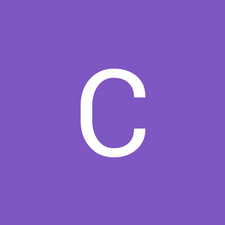
Rep: 1
Geplaatst: 08/03/2020
Hallo! Dus onlangs kocht ik een Surface Pro 4 op Facebook met het toetsenbord en de pen wetende of er een probleem was. De man zei dat hij het op een dag gebruikte en het scherm bevroor. Hij ging het opnieuw opstarten en het is nooit meer ingeschakeld. Het laadt op en het toetsenbord krijgt stroom (ik kan op de knoppen op het toetsenbord drukken om de helderheid van de achtergrondverlichting voor het toetsenbord te wijzigen en dat werkt) maar ik krijg er niets van. Is het beeldscherm dood? Hardwareprobleem? Ik ben een behoorlijk ervaren elektronische reparateur, maar nieuw op het gebied van Surface Pro 4's. Ik krijg het ook niet om in de UEFI te komen
Samsung Galaxy S7 Edge Screen Vervanging
1 antwoord
 | Vertegenwoordiger: 253 |
Hallo Corbin,
Probeer de aan / uitknop minimaal 30 seconden ingedrukt te houden, hierdoor wordt de Surface gereset. Deze tablets reageren iets anders op de aan / uit-knop dan een normale pc. We hebben hier verschillende Pro 4-tablets, allemaal met zo nu en dan deze symptomen. Surface-tablets lijken grote problemen te hebben met het schakelen tussen energiestanden, vooral in combinatie met een Surface Dock. Het is stabieler met de nieuwste firmware van de Pro 4 en het dock, maar reageert nog steeds niet zo nu en dan. De officiële Microsoft-instructies geven u 2 opties:
iPod touch gen 4 schermvervanging
- Houd de aan / uit-knop ingedrukt totdat het scherm wordt uitgeschakeld (ongeveer 10 seconden) en laat vervolgens de aan / uit-knop los
- Op sommige Surface-modellen wordt het scherm mogelijk onmiddellijk uitgeschakeld wanneer je op de aan / uit-knop drukt. Als dit gebeurt, blijf dan de volledige 10 seconden vasthouden en laat dan los.
- Druk kort op de aan / uit-knop om je Surface weer in te schakelen. Je zou het Surface-logo moeten zien.
Als dat niet werkt, gebruik dan dit afsluitproces met twee knoppen om ervoor te zorgen dat je Surface volledig wordt uitgeschakeld:
- Houd de aan / uit-knop op je Surface ingedrukt totdat het scherm wordt uitgeschakeld (ongeveer 30 seconden) en laat de knop vervolgens los.
- Houd de knop Volume omhoog en de aan / uit-knop tegelijkertijd ingedrukt totdat het scherm wordt uitgeschakeld (ongeveer 15 seconden) en laat vervolgens beide los.
Het scherm kan het Surface-logo laten knipperen, maar blijf de knoppen minimaal 15 seconden ingedrukt houden.
- Wacht 10 seconden nadat u de knoppen heeft losgelaten.
- Druk kort op de aan / uit-knop om je Surface weer in te schakelen. Je zou het Surface-logo moeten zien.
Probeer het, hoop dat dit helpt!
Eelco
Ik heb hetzelfde probleem als Corbin.
Surface lijkt op te starten - toetsenbord licht op maar het scherm blijft zwart.
Ik heb reanimatie gedaan, ik heb de knop dingen vastgehouden.
Wat kan er nog meer aan de hand zijn?
Ik ben op zoek naar dun plastic gereedschap om het binnenkort te openen.
Moet ik opstarten naar USB?
hoe de iphone xr uit te schakelen als deze bevroren is
Ik heb net geprobeerd een externe monitor aan te sluiten op het dockingstation, maar hij krijgt geen signaal als hij is ingeschakeld.
Corbin Titus










